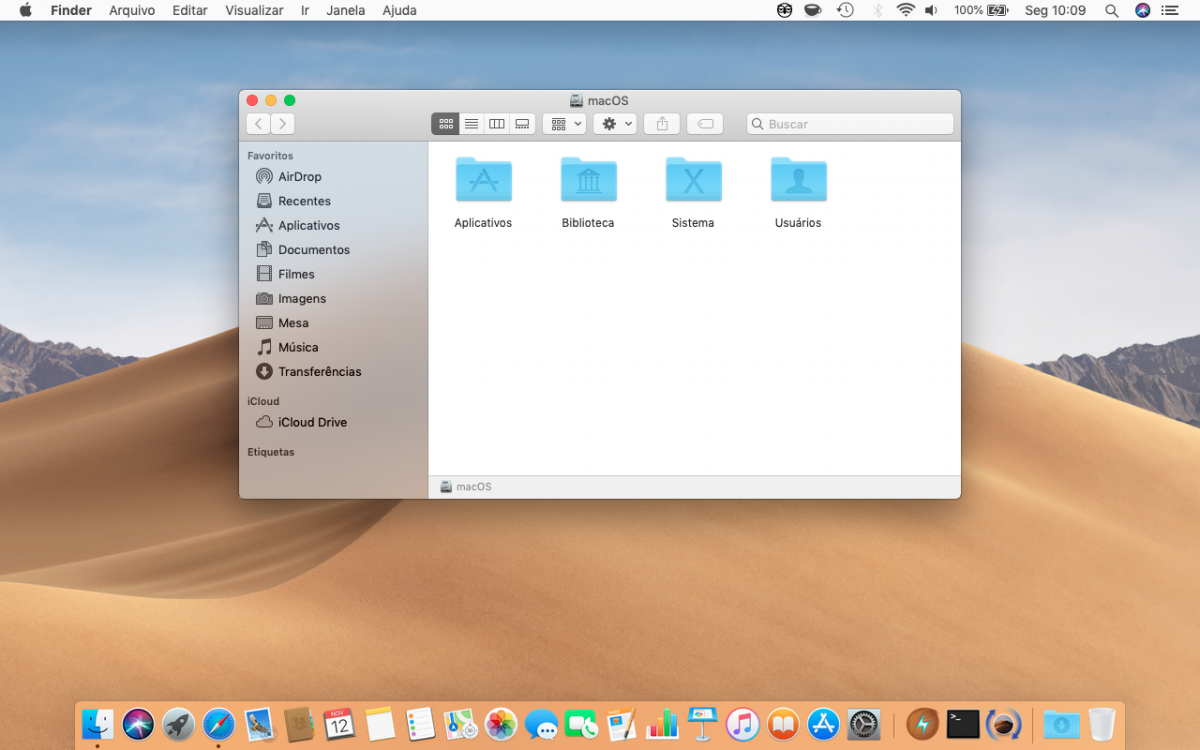-
Total de itens
1200 -
Registrou-se em
-
Última visita
-
Dias Ganhos
23
Tudo que webg3brasil postou
-
Se desejar baixar realmente a versão compatível com Seu Mac, entra no modo Recovery Internet, o próprio mac vai baixar a versão correta compatível pra ele. Se não for possível, tente no macrumors.com lá o pessoal é mais prestativo pra esse tipo de coisa. Sei que já conseguiu, mas não ficou muito boa essa solução, e se precisar do instalador amanhã?
-

Aplicativos que permite atender ligação do celular usando microfone do PC?
webg3brasil respondeu ao tópico de PerterP em Aplicativos (apps)
Existia um app excelente mas foi comprado por alguma empresa (acredito que foi a própria Apple, pois eles não revelam o nome da empresa no site), agora só prestam suporte para os que já adquiriram anteriormente, você pode garimpar a versão em sites de apps pois ela é free, como o próprio nome sugere, abaixo sites com informações (o primeiro é o oficial): https://www.tunabellysoftware.com/handsfree2/ https://www.producthunt.com/posts/handsfree-2 -
Você vai entrar na Matrix? Acreditava que era só uma ficção, mas de acordo com sua afirmação, ela é mais real do que imaginava. Não troco um bom notebook ou PC por um celular ou tablet, isso são para "entusiastas" de tecnologia, nada melhor que utilizar o bom e velho conjunto teclado + mouse, e eles já tem mais de 30 anos desde que foram criados.
-
Existe limitação por parte do HFS, somente poderá utilizar datas até 2038. Sei que muitos irão dizer que até lá já estão com outros sistemas, mas veja bem, tem pessoas com macs de 2008 rodando o Mojave, e se pararmos para analisar, já são 10 anos com esses equipamentos, indo já por 11o ano. Eu mesmo estou como MacBook 2010, e penso em utilizá-lo até o dia que o mesmo parar de funcionar totalmente, pode ser que adquira outro macbook ou notebook com o passar dos anos, mas este vai ficar aqui funcionando, e se chegar até 2038, espero poder utilizar as datas acima disso, por isso atualizei para o Mojave (Raid 0), o High Sierra não ficou funcional na questão de atualizações sob o Raid 0 APFS, apenas em Raid 0 HFS (no qual cito essa limitação com datas). Acredito que essa minha máquina esteja funcionando ainda em 2038, pois trabalhei em um hospital e lá tem iMacs G3 de 1998 rodando o Tiger, mas ainda funcionando perfeitamente, podendo navegar na internet e usando o Office sem nenhuma dificuldade. É um clássico e bonito de se ver, pelo menos para quem é apaixonado pela empresa. Vendo esse meu macbook rodando o último sistema é um deleite aos olhos (claro com suas limitações, patch Flat pra correção de glites)
-

Upgrade de Macbook Pro 13 mid 2012 ou comprar outro notebook?
webg3brasil respondeu ao tópico de sabrina27 em Laptops
Vale sim a pena, olha a minha assinatura (2010), consegui fazer os upgrades e deixar melhor até que muito modelo 2012 (devido ao RAID0 SSD) com HDD. No meu caso eu primeiro coloquei 8GB (2x4GB) de RAM e um SSD de 250GB, depois adquiri um segundo SSD de mesma capacidade e 16GB (2x8GB) de RAM, coloquei o Leitor de Bluray/Gravador de DVD (esse era de um Vaio) em um case externo. Segui um tutorial do dosdude1 para instalar o Mojave em mac-não suportado e também umas dicas aqui no forum no tópico APFS em RAID 0 (não consegui deixar o High Sierra funcionando updates depois de converter o JHFS+ do RAID 0 para APFS, mas o Mojave funciona os updates normalmente, por isso passei pra ele, tá excepcional, para se ter uma idéia olha a pequena diferença de HDD x SSD x SSD Raid0 abaixo: HDD = 63mb por segundo (taxa de transferência) SSD = 261mb por segundo (taxa de transferência) SSD Raid 0 = 409mb por segundo (taxa de transferência) Isso para um MacBook Pro 2010 (SATA II), o Sata 3 do MacBook Pro 2012 já dobram esses valores, ficando mais ou menos com 965/1000mb em Raid 0 SSD. Vale muito a pena fazer todos os updates e modificações nesse equipamento. -
O Mojave roda melhor que o High Sierra, no meu hardware melhorou bastante, porém meu macbook não é compatível oficialmente, e devido a isso, tive que instalar com algumas modificações para driblar a verificação da Apple. Referente ao seu sistema atual, Sierra, no meu hardware ele não foi muito bom não, ficava esquentando bastante e na época eu preferi ficar no El Capitan e só depois fui para o High Sierra, pulei o máximo Sierra, e foi a melhor coisa que fiz, pois o High Sierra voa baixo no meu sistema, o Mojave ainda mais baixo (no sentido que é leve e não tive problemas de performance/desempenho para executar tarefas). A vantagem do High Sierra e Mojave é o APFS, que realmente faz diferença para quem trabalha com arquivos grandes e usa bastante duplicatas no SSD.
-

Alguém já conseguiu RAID 0 com SSD usando APFS?
webg3brasil respondeu ao tópico de LiveSorcerer em macOS
Fonte: https://forums.macrumors.com/threads/mojave-on-raid-with-apfs-a-howto.2125096/#post-26636374 Explicação traduzida: Isso soa muito parecido com os sintomas que estamos vendo. Kextcache está preso em um loop tentar atualizar prelinkedkernel, mas por algum motivo não realmente atualizá-lo. No entanto, também na página do homem: Aha! Então, o que fazemos? Permitir que um único ciclo de reinicialização para atualizar os caches. Em seguida, inicialização para um único usuário (-s comando na inicialização), então: /sbin/mount -uw / mv /usr/standalone/bootcaches.plist /usr/standalone/bootcaches.bkp Et Volia! Um RAID de arranque com um único recipiente APFS com volumes de dados, pré-inicialização, de recuperação e de VM. Atualizações são encontrados e baixado corretamente, aplicando o primeiro agora. Atualização foi bem sucedida. Renomeado bootcaches.bkp volta para bootcaches.plist, e longe ela foi! Tivesse que nomear-lo de volta no boot, -

Alguém já conseguiu RAID 0 com SSD usando APFS?
webg3brasil respondeu ao tópico de LiveSorcerer em macOS
-

Alguém já conseguiu RAID 0 com SSD usando APFS?
webg3brasil respondeu ao tópico de LiveSorcerer em macOS
Consegui aqui iniciar em RAID 0 APFS já no Mojave, deve funcionar para o High Sierra também. Vou explanar o que eu fiz, mas não precisa fazer exatamente o que eu fiz, eu fiquei encucado com isso, mesmo que não segui todos os passos do Taruga, achei bem complicado ter que consertar o Boot X em cada disco, então, fiz o que foi mais fácil. Após instalar o Mojave em APFS e dar a mensagem de erro no momento que ele tenta criar os prelinks e bootcaches após a instalação e antes de reiniciar o sistema, saia do instalador e reinicie, ele vai apresentar erro (deixe que aconteça, como diria o Agente Smith: "é inevitável", é como uma falha na Matrix mesmo. Depois disso desligue o mac e então ao ligar, segure as teclas cmd + s, para entrar em Single User monte o disco para escrita e gravação conforme as instruções: /sbin/mount -uw / agora renomeie o bootcaches.plist para bootcaches.bkp com o comando: mv /usr/standalone/bootcaches.plist /usr/standalone/bootcaches.bkp reboot Pronto Irá reiniciar, e dará o boot, fazendo isso, você poderá atualizar normalmente o sistema, porém se alguma atualização tentar recriar o bootcache, faça o mesmo, deixe que ocorra o erro, desligue a máquina e repita o procedimento, na verdade o primeiro erro ele já criou o cache, só não consegue validar, por enquanto é isso. Não fui eu quem criou essa solução, encontrei no macrumors usuário toru173 que teve ajuda do Taruga. Tem bem mais coisas para fazer se quiser deixar tudo funcionando, mas tenho dificuldade com inglês e a estrutura dos discos parece-me um pouco complicado, achei esse procedimento acima, mais simples. -

Novo macOS deve rodar somente em Macs 2012 em diante
webg3brasil respondeu ao tópico de rafarmoreira em Novidades & Rumores
Único sistema que não consigo mais logar no iCloud Drive é o El Capitan, ele até loga, mas nunca baixa os arquivos, pelo que vi, para quem migrou do El Capitan para Sierra / High Sierra ou Mojave, a estrutura do sistema de arquivos do iCloud Drive também mudou, então você não consegue utilizar mais no El Capitan, sacanagem da Apple, ela fez isso como iPhone também do iOS 7 para o iOS 8, tem até uma mensagem informando que você não poderá mais voltar se migrar para o iCloud Drive. Fora isso, não tenho do que reclamar, pois gosto de manter o sistema atualizado. '-) Modo Claro não suportado: -

Novo macOS deve rodar somente em Macs 2012 em diante
webg3brasil respondeu ao tópico de rafarmoreira em Novidades & Rumores
Então, esse menu cinza aí, o link que passei corrigi isso, só o modo escuro que perde o menu transparente, fica opaco, mas corrigi todas essas barras cinzas do modo claro. To usando aqui e está muito bem. '-) -
Está tentando instalar pelo pendrive do Windows? Grave em um DVD e utilize uma unidade interna ou externa (se Seu Mac não possuir), já enfrentei isso, e só resolveu depois que subi a instalação por leitor de DVD.
-
O que vc pode fazer é instalar o High Sierra, e então abrir o TIME MACHINE como HD normal, navegar até seus arquivos e copiar o que precisa, desde programas, como a pasta pessoal (Filmes, Imagens, Documentos e Fotos). O Assistente de Migração não aceita puxar arquivos do TM para versões anteriores do Mac, somente da mesma versão do Backup ou acima dela, por isso, terá que fazer manualmente se quiser voltar pro sistema anterior.
-

Novo macOS deve rodar somente em Macs 2012 em diante
webg3brasil respondeu ao tópico de rafarmoreira em Novidades & Rumores
Está utilizando a solução para correção dos glites de tela ou o seu não tem problema no modo claro? https://github.com/SpiraMira/HybridMode-Public/releases/tag/v1.3 https://github.com/SpiraMira/HybridMode-Public -

Mojave não instala: "usuário Core Storage danificado"
webg3brasil respondeu ao tópico de fredbernardes em macOS
Você terá que recriar o Particionamento de Disco se não der certo, o Core Storage nada mais é que uma camada do disco entre a partição e o sistema de arquivos, normalmente os erros que ocorrem é em decorrente a discos Híbridos ou Fusion Drive. -
Não é possível restaurar backup em versões anteriores, apenas em versões acima.
-
Sim, o Steam roda em Mac e tem muitos jogos já compatíveis/portados.
- 95 respostas
-
- counter strike
- global offensive
- (e 2 mais)
-
Como assim? Roubaram apenas o HD e deixaram o MacBook? Ou era um HD externo? Se tiver os pendrives já formatados com os sistemas pode ligar o mac segurando a tecla option e selecionar o USB do sistema para começar a instalar Se nem isso você tem (pendrive de boot), terá que encontrar alguém com um mac para poder criar o pendrive para você. Boa sorte!
-

Problema instalando El Capitan (Macbook Pro late 2011)
webg3brasil respondeu ao tópico de Simenoce em macOS
Antes de instalar qualquer sistema operacional no MAC é necessário primeiro formatar o HD/SSD para o padrão, nesse caso, basta acessar o Utilitário de Disco e Particionar/Formatar no padrão solicitado "Mac OS Expandido" e depois você poderá seguir com a instalação. PS: Você pode instalar direto o High Sierra (se tiver um pendrive bootável com o sistema, é mais rápido que o Internet Recovery ou ter que instalar o El Capitan para depois atualizar, o High Sierra irá converter a partição JHFS+ em APFS no final (esse processo costuma demorar um pouco por isso recomendo direto ir para o High Sierra). Boa sorte! -
Se você fez um disco Time Machine , dê boot por ele diretamente, e escolha qual você quer restaurar, ele restaura todo o sistema e arquivos, você será apresentado a um menu com as opções dos backups por data e versão de sistema.
-
Dependendo da Máquina, (iMac) não sei qual modelo em específico, no Mojave não é possível mais utilizar o bootcamp, o APFS também dificultou utilizar o bootcamp, em macs antigos somente quando criada a partição Bootcamp antes de converter HFS para APFS, era possível, nos modelos novos pelo que vi em algum lugar o bootcamp é apontado como uma VM e por isso funciona nos macs novos, mas os antigos que dependem da partição, pelo que vi, é um pouco mais complicado. Procura o tópico Windows 10 em MacBook 2011 que vc vai encontrar uma maneira de instalar o bootcamp (precisa particionar o HD). Não sei de ajudou. Boa sorte!
-

Alguém já conseguiu RAID 0 com SSD usando APFS?
webg3brasil respondeu ao tópico de LiveSorcerer em macOS
Exatamente -

Alguém já conseguiu RAID 0 com SSD usando APFS?
webg3brasil respondeu ao tópico de LiveSorcerer em macOS
Para instalar o High Sierra, abri o Utilitário de Disco, selecionei o disk2s2 e apaguei mantendo o formato JHFS+ e segui com esse comando pelo Terminal /Volumes/Image\ Volume\Install\ macOS\ High\ Sierra.app/Contents/Resources/startosinstall --volume /Volumes/macOS/ --converttoapfs NO Se tiver dúvidas, veja esse vídeo em anexo: -

Alguém já conseguiu RAID 0 com SSD usando APFS?
webg3brasil respondeu ao tópico de LiveSorcerer em macOS
Bom, decidi (por hora) ficar no High Sierra em RAID0 e JHFS+ que pelo que vi é o melhor cenário para meu hardware. Enquanto o Mojave ainda não é sanado todos os problemas para os macs não-suportados (o meu caso). Bom como prometido, segue anexo o arquivo txt e as prints rodando o High Sierra, fiz teste de atualização de segurança para saber se o sistema iria forçar a conversão para APFS e depois de 40 minutos (tempo da instalação), ufa! deu tudo certo, não converteu, como é o último sistema para meu hardware, vou manter assim (ou não, a gente nunca sabe quando parar de fuçar para extrair o melhor desempenho). Sem mais enrolação, fiz pelo Terminal do USB Bootável do High Sierra: diskutil umountDisk disk0 diskutil umountDisk disk1 diskutil umountDisk disk3 gpt destroy /dev/disk0 gpt destroy /dev/disk1 diskutil appleRAID create stripe raid JHFS+ disk0 disk1 Started RAID operation Unmounting proposed new member disk0 Unmounting proposed new member disk1 Repartitioning disk0 so it can be in a RAID set Unmounting disk Creating the partition map Using disk0s2 as a data slice Repartitioning disk1 so it can be in a RAID set Unmounting disk Creating the partition map Using disk1s2 as a data slice Creating a RAID set Bringing the RAID partitions online Waiting for the new RAID to spin up "73145444-B817-41B5-B623-A16699EFC610" Initialized /dev/rdisk2 as a 465 GB case-insensitive HFS Plus volume with a 40960k journal Mounting disk Finished RAID operation diskutil umountDisk disk2 gpt create disk2 gpt add -t hfs disk2 disk2s1 added Terminal_Criando_RAID_0.txt